Így töltheti le és használhatja a lunar klienst Minecraft játékélményének frissítéséhez.
A Minecraft a kreativitás furcsa megjelenésű világa, amelyet felhasználók milliói szeretnek. Ez a játék nem korlátoz semmire, csak a képzeletére. Ezt négy egyjátékos módban játszhatod: Survival, Creative, Adventure, Spectator és Hardcore.
Ez a játék azonban a többjátékos (PVP) módról híres, amelyet Minecraft szervereken játszanak, mint például a Hypixel Network.
De a vaníliás játékmenet nem biztos, hogy mindenkinek tetszik.
Kicsit unalmas, alacsony képkockasebességtől szenved, és esztétikailag nem tetszetős.
Míg a modpackokat hagyományosan is telepítheti, egy harmadik féltől származó kliens, például a Lunar megszünteti ezeket a problémákat, és egyszerű felületet kínál több mod kezeléséhez.
Tartalomjegyzék
Mi az a Lunar Client?
A Lunar Client minden modern Minecraft-verzióhoz tartalmaz modpackokat. Néhány kattintással hozzáférhet a különféle testreszabásokhoz, hogy felpörgesse a játékmenetet.

És a legjobb az egészben az, hogy ingyenesen használható. Ennek ellenére rengeteg prémium nyalánkságot találsz a Lunar áruházban, hogy extra szórakozást és az alkotók támogatását szolgáld.
Szóval, hogyan segít a Minecraft-ot játszani egy harmadik féltől származó klienssel, például a Lunarral a natív indítóprogramon keresztül?
Nos, az első fejlesztés, amelyről sok felhasználó számol be, a képkockasebesség azonnali megugrása. És ami a legfontosabb, több mint 60 módosítást kap egyetlen telepítés során, és rengeteg szolgáltatást ad hozzá folyamatosan.
Szóval minden gond nélkül nézzük meg, hogyan tölthetjük le a Lunar Client-et, hogy bekerülhessünk a Minecraft pixeles kalandos világába.
Töltse le a Lunar Client programot
Látogassa meg a Lunar Client-et letöltési oldalés kattintson a letöltésre a kívánt operációs rendszerhez: Windows, Mac vagy Linux.
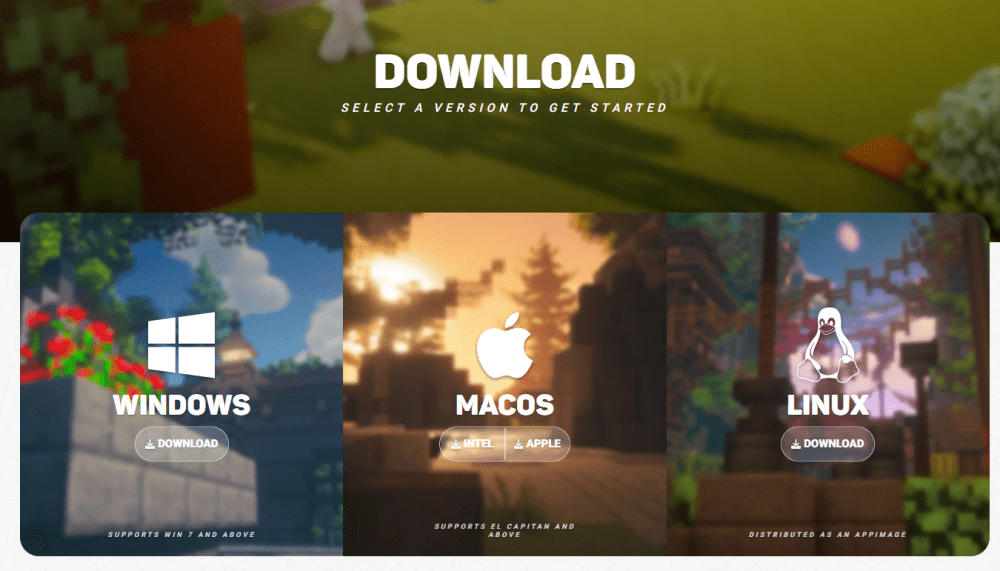
Ezt követően nyissa meg a letöltött fájlt, futtassa a telepítőt, menjen végig a feltételeken, és fejezze be a folyamatot.
Linux esetén az ügyfél AppImage fájlként kerül terjesztésre, amely nem igényel telepítést. Ne felejtse el azonban módosítani a fájl engedélyeit, hogy lehetővé tegye a programként való végrehajtást. Ez általában a Tulajdonságok részben található, amely a jobb gombbal kattintva megjelenő előugró ablak utolsó opciója. Ezután lépjen az Engedélyek elemre, és ellenőrizze az utolsó elemet. Végrehajtás: Engedélyezze a fájl programként történő végrehajtását.
Ennek ellenére minden operációs rendszerhez vannak oktatóvideók a Lunar letöltési oldalán.
A telepítés után nyissa meg az alkalmazást:
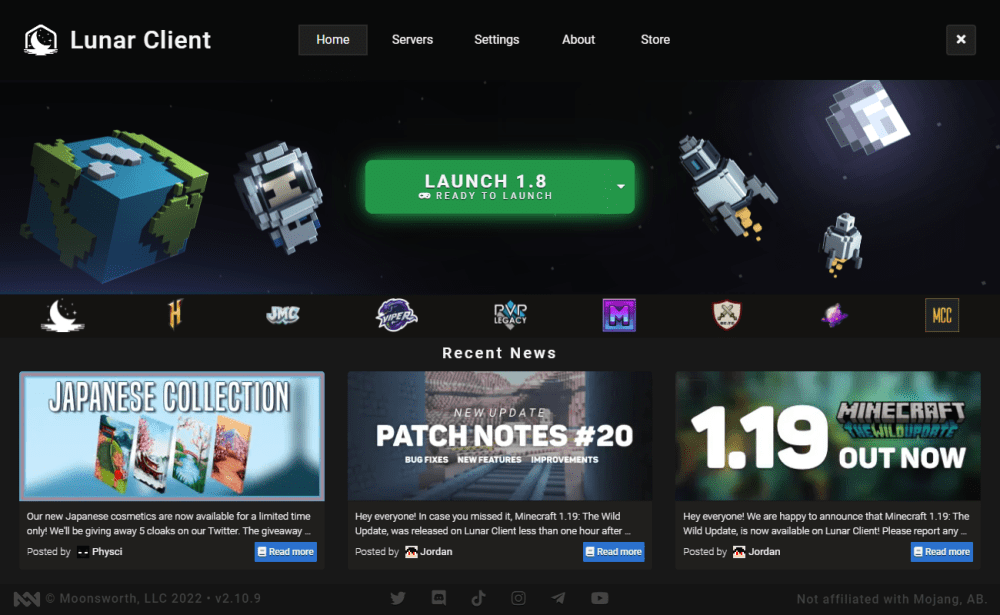
Jellemzők
Az első dolog, amit meg kell tennie, válassza ki a Minecraft csatolt verzióját. Az összes támogatott verzió listáját az Indítás gomb melletti kis nyílra 🔽 kattintva tekintheti meg.
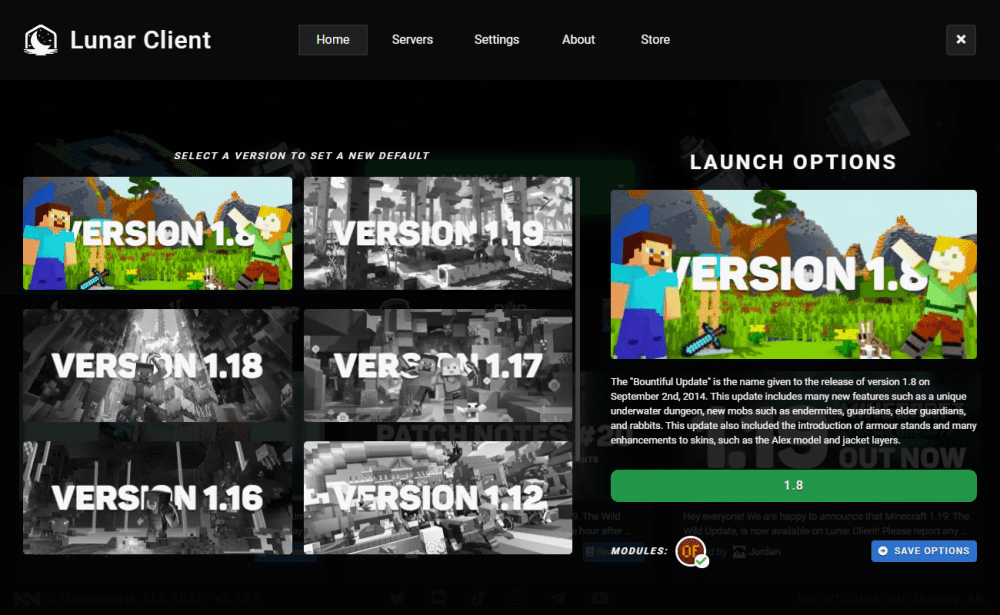
A kívánt opció kiválasztása után kattintson a OPCIÓK MENTÉSE gombra a jobb alsó sarokban.
A következő lépés a RAM és a játék felbontásának kiválasztása. Ez a felső menü Beállítások alatt található.
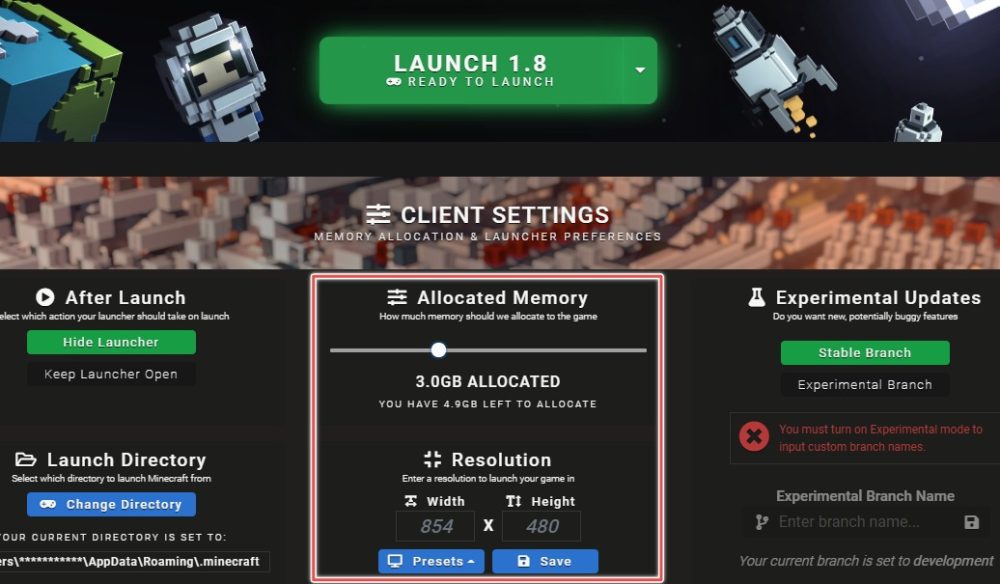
Általában nincs rögzített vagy ajánlott RAM-érték. Így kísérletezhet saját rendszerkövetelményeivel.
Ezután állítsa be a Minecraft ablak felbontását. Használhatja a csatlakoztatott monitor előbeállításait, vagy bármit megadhat a szélesség és magasság meghatározásával.
Végül, amikor az Indítás gombra kattint, letölti az eszközöket, ami a hálózat sebességétől függően eltarthat egy ideig.
A játékot a Windows vagy Mojang fiókkal való bejelentkezéssel kezdheti meg az avatarra kattintva (1-es).
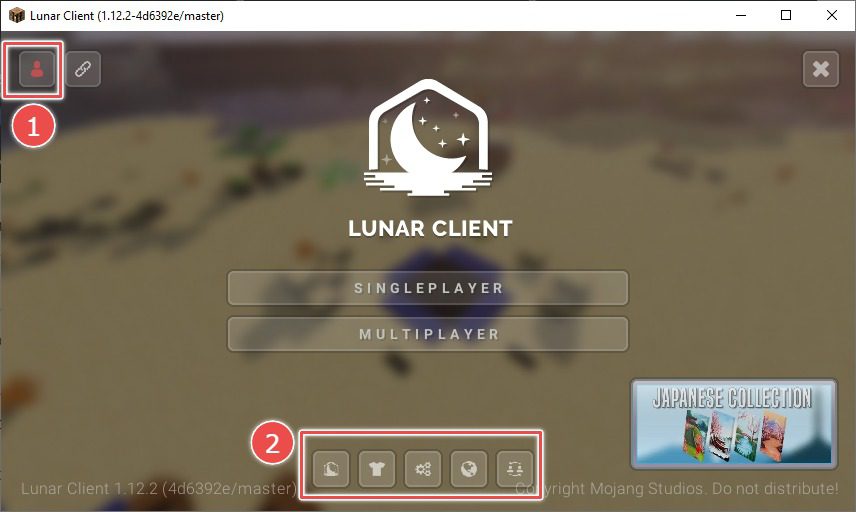
A módosítások alul érhetők el (2-vel jelölve). A mod képernyő lehetővé teszi, hogy profilokat készítsen bizonyos modokkal, válassza ki a billentyűparancsokat, és sokkal nagyobb hatalmat biztosít a Minecraft játékmenet felett.
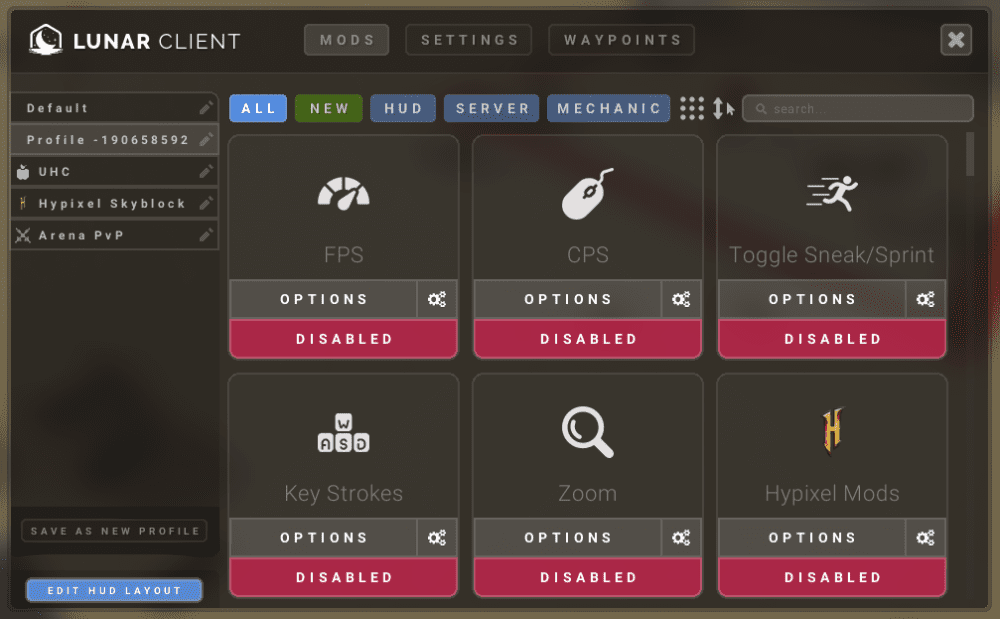
Profi tipp: Próbálja meg rendszergazdai jogosultságokkal megnyitni a Lunar Client programot, ha az erőforrások letöltése közben elakad.
Az elsődleges menü Home mellett a Szerverek felsorol néhányat, hogy élvezhesse a Minecraft többjátékos játékát, beleértve a legnépesebb Hypixelt és a Lunar saját szerverét.
Végül, ez az emberek kedvenc kliense, amely élen jár a Minecraft legújabb frissítéseinek működésbe hozásában.
Következtetés
A rengeteg Minecraft kliens között a Lunar hírnevet szerzett magának. Egyszerűvé teszi a modok integrálását, megfelelő felülettel rendelkezik, és élénk közösséggel rendelkezik, amely segít, ha bármilyen problémába ütközik.
Ennek ellenére, ha alternatívát keresel, akkor a Badlion egy jó.
Érdekel egy szervert, ahol a haverokkal játszhat? Próbálja ki ezeket a Minecraft Server Hosting platformokat.

